Мицрософт је објавио прво ажурирање Канарског канала њихове најновије апликације Мицрософт Едге засноване на Цхромиум-у. Почевши од верзије 124, апликација омогућава приказивање или скривање траке омиљених на картицама, укључујући појединачну опцију за страницу нове картице.
Оглас
Нажалост, за канарски канал прегледача није доступан дневник промена. Али лако можете да уочите нову опцију након инсталирања верзије 124 прегледача. Доступно је у Подешавањима и контекстном менију траке обележивача.

Да бисте сакрили или приказали траку омиљених у програму Мицрософт Едге Цхромиум,
- Отворите апликацију Едге. Сигурно имате најновију верзију Цанари.
- Ако је видљива трака са обележивачима, кликните је десним тастером миша.
- У контекстном менију идите на подмени Прикажи траку омиљених.
- Изаберите било којиУвек,Никад, илиСамо на новим картицама.
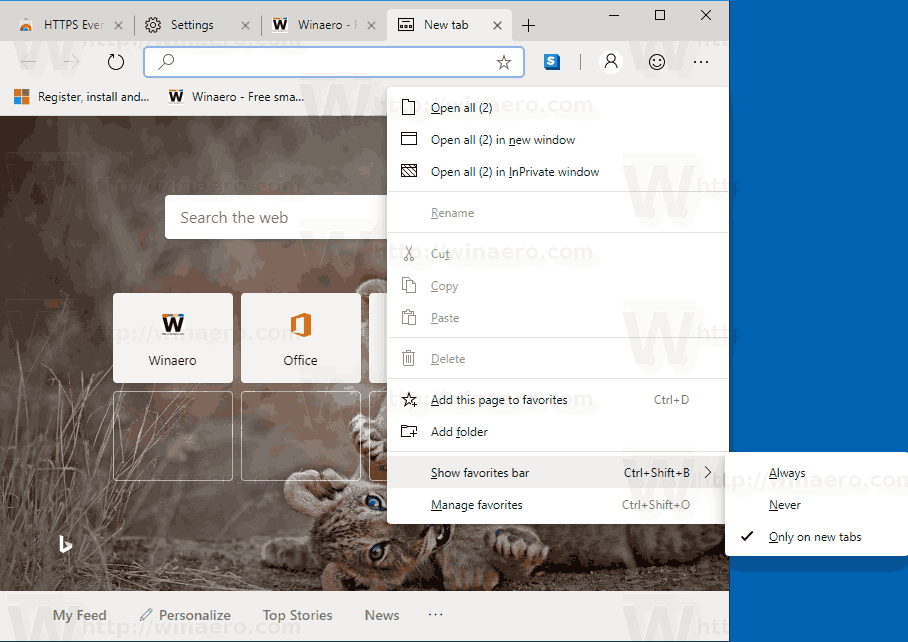
Ову опцију можете да конфигуришете и у подешавањима прегледача.
Прикажите или сакријте траку омиљених у Едге Сеттингс
- Отворите прегледач Мицрософт Едге заснован на Цхромиум-у.
- Кликните на дугме менија са 3 тачке.
- Изаберите Сеттингс из менија.
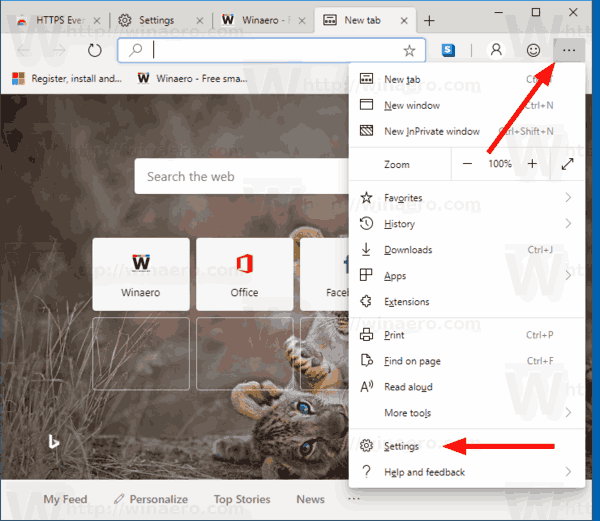
- Дођите доИзгледодељак.
- Ето, постави Прикажи траку омиљених опција даУвек, Никад или Само на новим картицама.
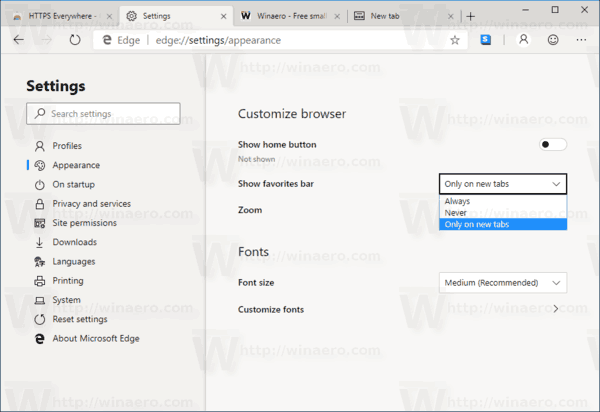
Ти си готов.
Вреди напоменути да је могућност да се у потпуности решите траке Фаворити, односно да је сакријете на празним картицама, нова за Мицрософт Едге. Цхромиум и Гоогле Цхроме настављају да приказују траку са обележивачима на страници нове картице, чак и ако је трака са обележивачима онемогућена.
Мицрософт је ставио на располагање за преузимање бројне верзије Едгеа пре издања засноване на Цхромиум-у. У тренутку писања овог текста, прегледач је доступан на Дев каналу и Канарском каналу.
Мицрософт објашњава да је намера њиховог преласка на базу Цхромиум кода створити бољу веб компатибилност за купце и мање фрагментације за веб програмере. Мицрософт је већ дао низ доприноса пројекту Цхромиум, помажући да се пројекат пренесе на Виндовс на АРМ. Компанија обећава да ће више допринети пројекту Цхромиум.

Виндовс 10 не реагује након покретања
Званични преглед израде претраживача Мицрософт Едге заснованог на Цхромиум-у доступни су само за Виндовс 10 . Изградња канала „Бета“ за сада недостаје, али његова значка наговештава да ускоро долази.
Повезани чланци:
- Инсталирајте Цхроме Ектенсионс у Мицрософт Едге Цхромиум
- Омогућите тамни режим у програму Мицрософт Едге Цхромиум
- Цхроме функције које је Мицрософт уклонио и заменио у Едге-у
- Мицрософт објавио верзије прегледа ивице засноване на Цхромиум-у
- Еџ заснован на хрому за подршку 4К и ХД видео стримова
- Проширење Мицрософт Едге Инсидер сада је доступно у Мицрософт Сторе-у
- Практично са новим Мицрософт Едгеом заснованим на Цхромиум-у
- Откривена страница Мицрософт Едге Инсидер Аддонс

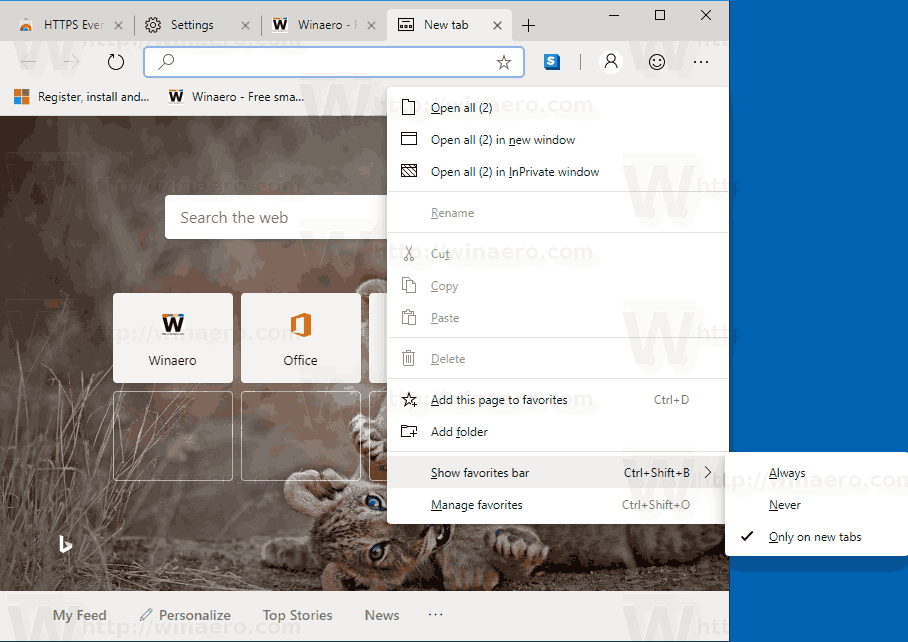
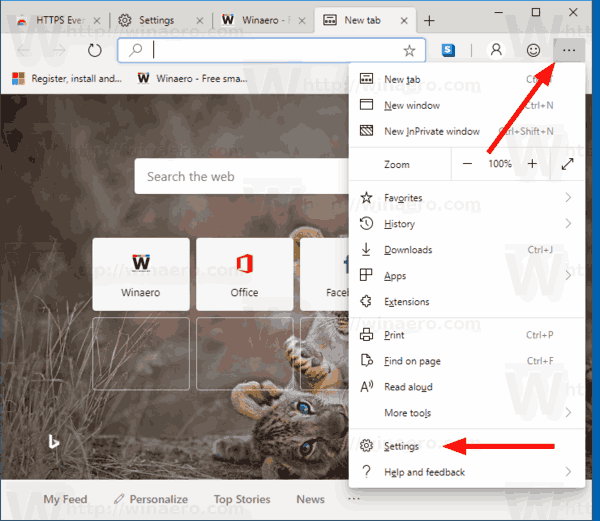
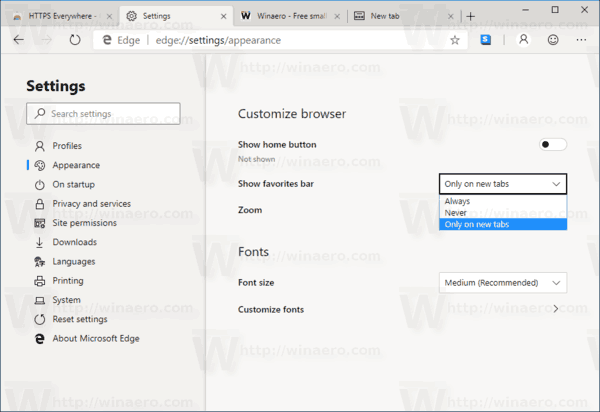




![Како направити јаилбреак Амазон Фирестицк [август 2021.]](https://www.macspots.com/img/devices/20/how-jailbreak-an-amazon-firestick.jpg)


![5 савета које треба знати пре инсталирања апликација за надгледање на иПхоне [Детаљно објашњење]](https://www.macspots.com/img/mobile/08/5-tips-know-before-installing-monitoring-apps-iphone.jpg)
